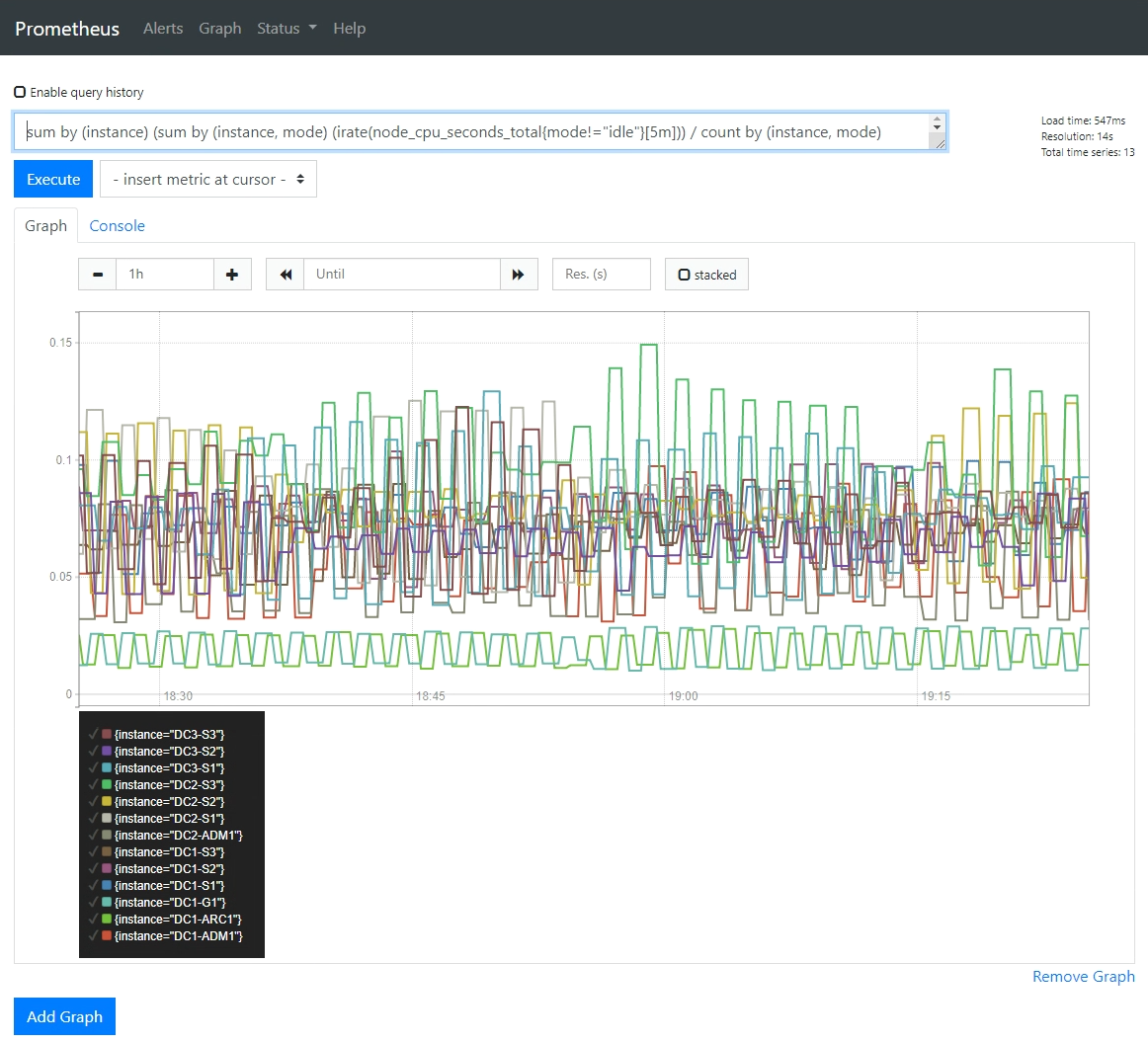執行診斷
 建議變更
建議變更


疑難排解問題時、您可以與技術支援部門合作、在StorageGRID 您的故障排除系統上執行診斷、並檢閱結果。
-
您將使用登入Grid Manager "支援的網頁瀏覽器"。
-
您擁有特定的存取權限。
「診斷」頁面會針對網格的目前狀態執行一組診斷檢查。每項診斷檢查都有三種狀態之一:
-
 正常:所有值都在正常範圍內。
正常:所有值都在正常範圍內。 -
 注意:一個或多個值超出正常範圍。
注意:一個或多個值超出正常範圍。 -
 注意:一個或多個值明顯超出正常範圍。
注意:一個或多個值明顯超出正常範圍。
診斷狀態與目前警示無關、可能無法指出網格的作業問題。例如、即使未觸發警示、診斷檢查仍可能顯示「警示」狀態。
-
選擇*支援*>*工具*>*診斷*。
「診斷」頁面隨即出現、並列出每項診斷檢查的結果。結果依嚴重性排序(注意、注意、然後正常)。在每個嚴重性範圍內、結果會依字母順序排序。
在此範例中、所有診斷都會顯示「正常」狀態。
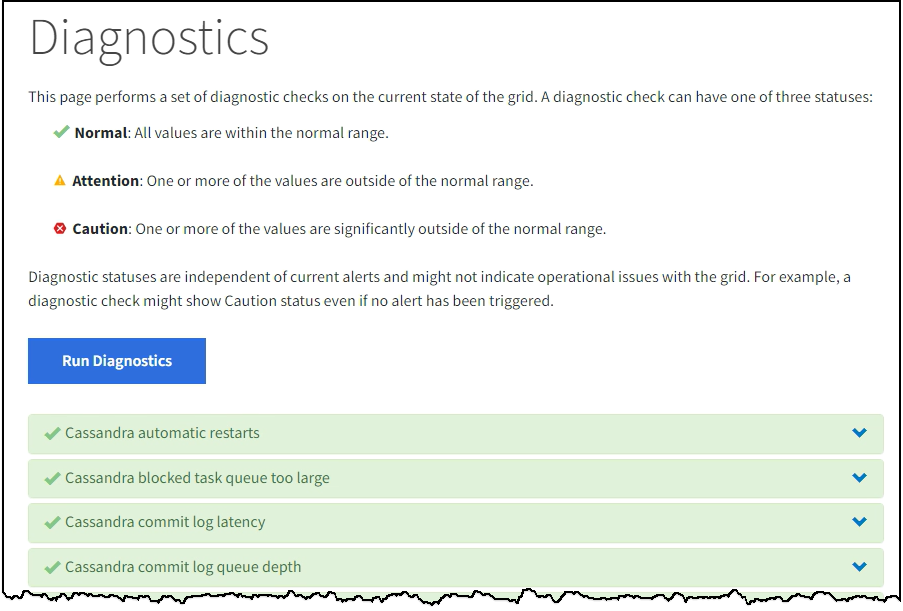
-
若要深入瞭解特定診斷、請按一下列中的任何位置。
將顯示診斷及其目前結果的詳細資料。下列為詳細資料:
-
狀態:此診斷的目前狀態:正常、注意或注意。
-
* Prometheus query*:如果用於診斷、則用於產生狀態值的Prometheus運算式。(並非所有診斷都使用Prometheus運算式。)
-
臨界值:如果可用於診斷、則每個異常診斷狀態的系統定義臨界值。(臨界值並非用於所有診斷。)
您無法變更這些臨界值。 -
狀態值:顯示整個StorageGRID 診斷系統狀態和診斷值的表格。在此範例StorageGRID 中、會顯示目前的CPU使用率、供整個系統的每個節點使用。所有節點值均低於注意和注意臨界值、因此診斷的整體狀態為正常。
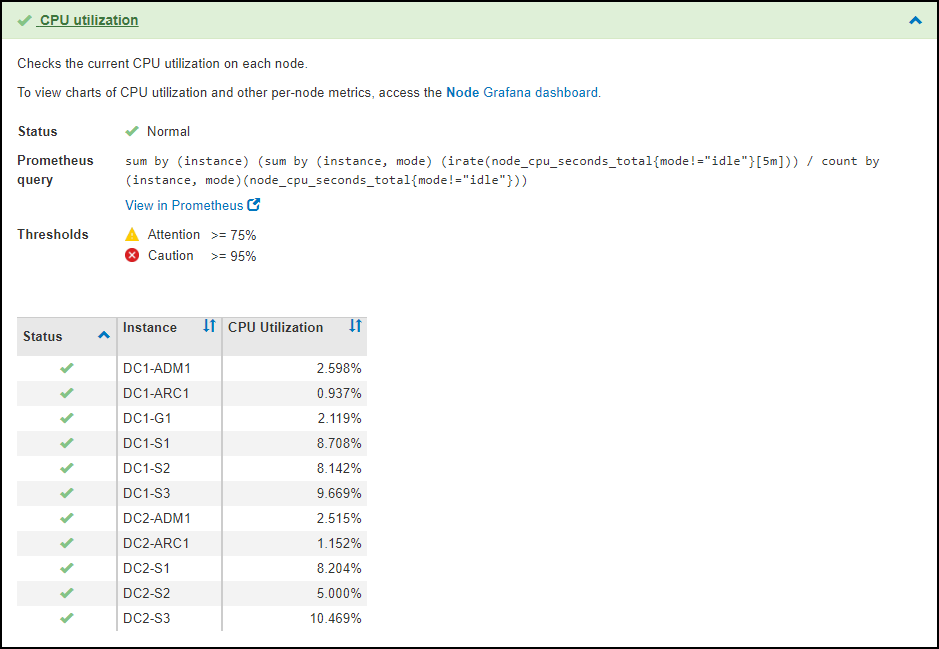
-
-
選用:若要查看與此診斷相關的Grafana圖表、請按一下* Grafana儀表板*連結。
並非所有診斷都會顯示此連結。
此時會出現相關的Grafana儀表板。在此範例中、節點儀表板會顯示此節點的CPU使用率、以及節點的其他Grafana圖表。
您也可以從*支援*>*工具*>*指標*頁面的Grafana區段存取預先建置的Grafana儀表板。 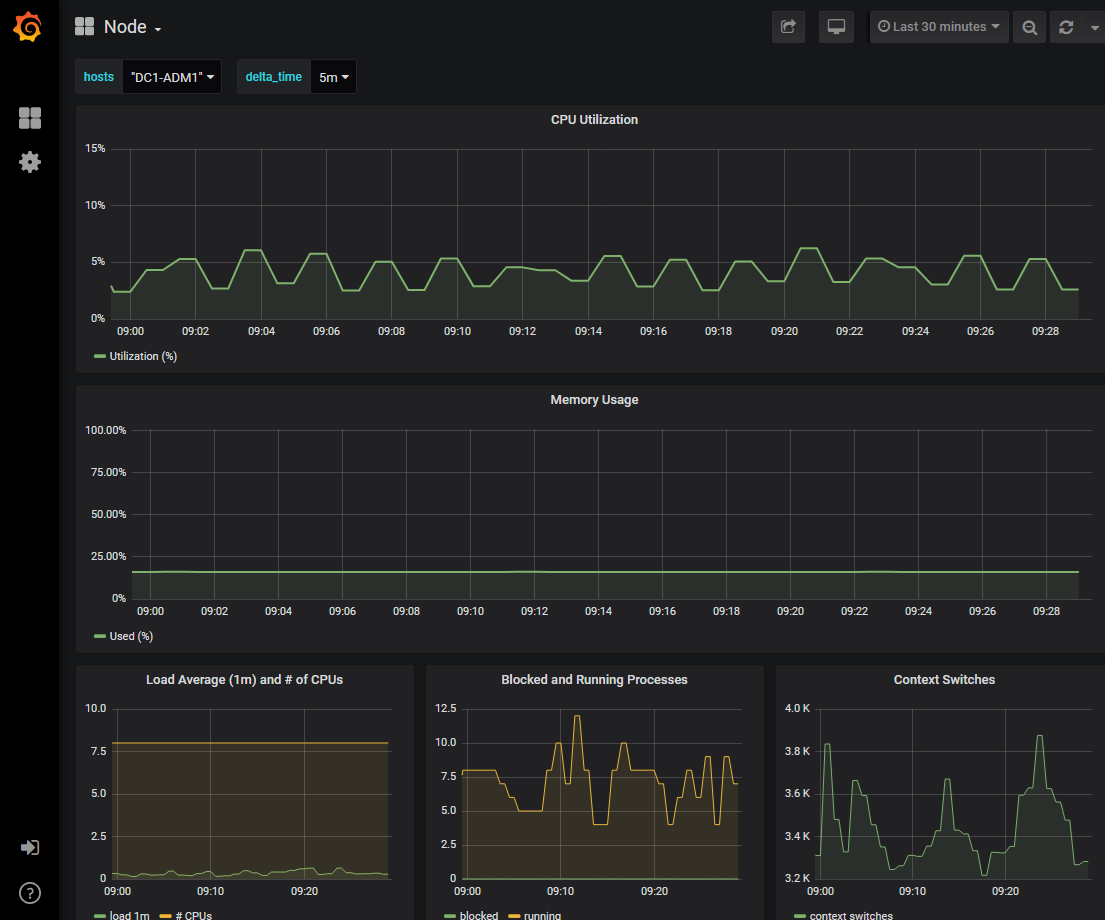
-
選用:若要查看Prometheus運算式一段時間的圖表、請按一下*在Prometheus*中檢視。
隨即顯示診斷所使用之運算式的Prometheus圖表。